在数字化时代,将手机与电脑进行连接已经成为许多用户日常操作的一部分。无论是为了传输文件、备份数据还是进行软件开发,小米手机和电脑之间的连接都显得尤为重要。本文将详细介绍如何通过多种方式实现小米手机与电脑的有效连接。
usb连接:快速且稳定的数据传输通道
usb连接是小米手机与电脑之间最直接也是最常见的连接方式之一。通过使用usb线缆,用户可以实现手机与电脑之间的双向数据传输。具体步骤如下:
1. 准备一条标准的micro usb或type-c数据线(根据你的小米手机型号选择合适的线缆)。
2. 将数据线的一端插入电脑的usb接口,另一端插入小米手机的充电口。
3. 连接后,手机屏幕上会弹出一个提示框,询问你选择连接模式。通常可以选择“媒体设备(mtp)”、“相机(ptp)”等选项,根据需要选择即可。
4. 电脑上会出现一个新的磁盘驱动器,此时可以通过资源管理器来浏览和管理手机中的文件。
蓝牙连接:无线数据传输的理想选择
对于那些希望减少物理连接线缆束缚的用户来说,蓝牙连接提供了一个很好的替代方案。它允许用户在不使用usb线缆的情况下,实现手机与电脑之间的数据交换。以下是蓝牙连接的基本步骤:
1. 确保你的小米手机和电脑都已开启蓝牙功能,并处于可被发现的状态。
2. 在电脑上添加新的蓝牙设备,按照提示操作搜索并选择你的小米手机。
3. 输入配对码(如果有的话),完成设备间的配对过程。
4. 配对成功后,你就可以通过蓝牙在手机和电脑之间发送文件了。
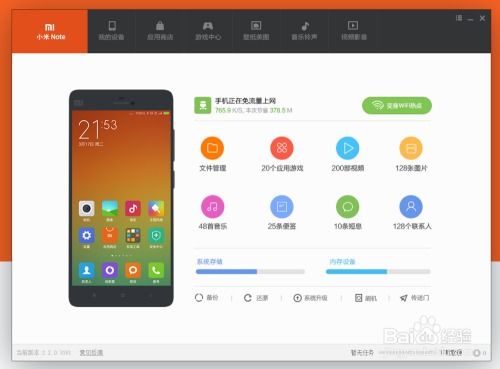
wi-fi直连:无需网络环境的便捷方式
除了上述两种方式外,wi-fi直连也是一种不错的选择,尤其适用于需要大量数据传输的场景。通过这种方式,即使没有互联网连接,也可以实现手机与电脑之间的高速数据交换。具体步骤如下:
1. 确保小米手机和电脑都连接到同一wi-fi网络下。
2. 在小米手机上安装支持wi-fi直连的应用程序,如金山快传等。
3. 按照应用的指引完成设备之间的连接设置。
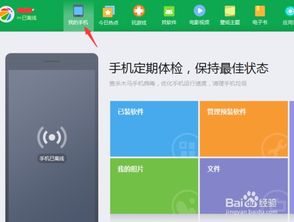
4. 连接成功后,就可以开始通过wi-fi直连进行文件传输了。
总结
综上所述,小米手机与电脑之间的连接可以通过多种方式进行,包括usb连接、蓝牙连接以及wi-fi直连等。每种方式都有其适用场景和优势,用户可以根据自己的实际需求选择最适合自己的连接方式。无论是为了高效的工作效率还是享受更流畅的数字生活体验,掌握这些连接技巧都将大有裨益。





















